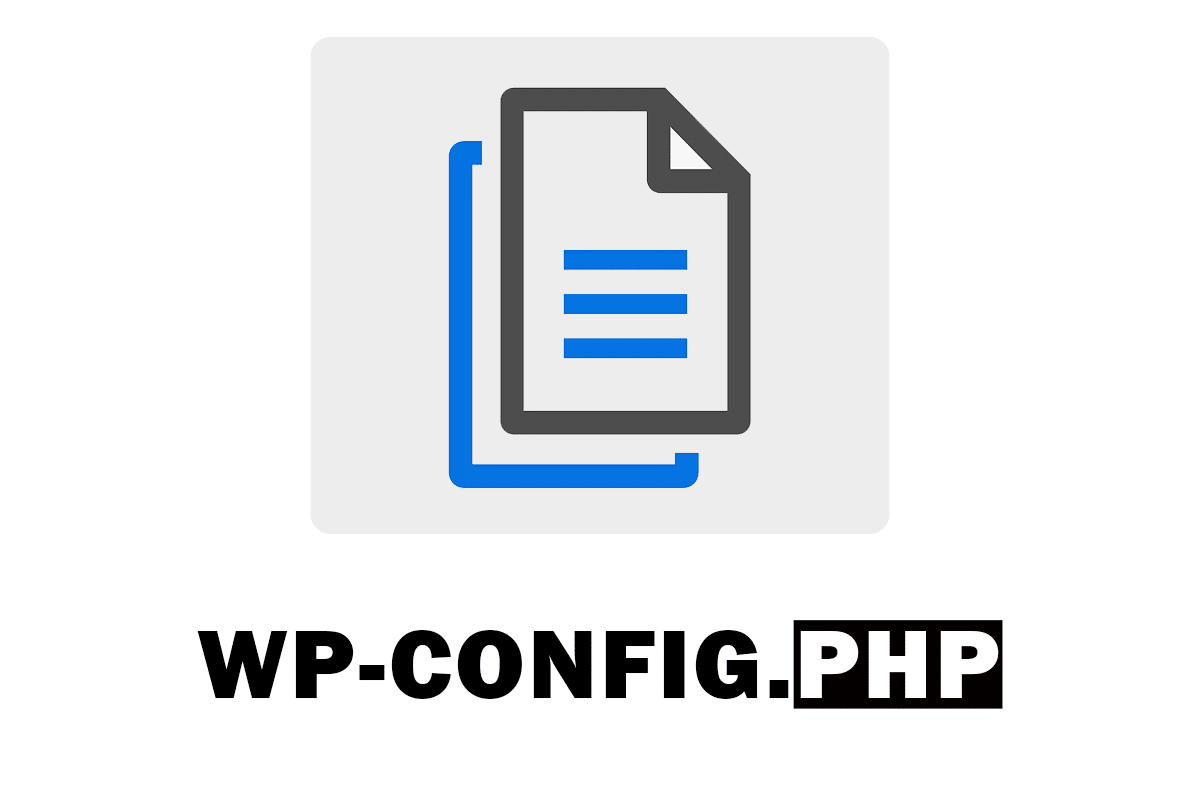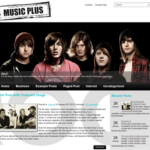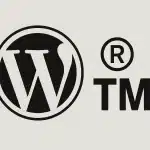Aktualizováno 16. ledna 2024
Pokud jste již někdy instalovali WordPress, určitě znáte soubor wp-config.php. Najdete v něm definované připojení k databázi, jazykovou verzi WordPressu a několik dalších nastavení. Vy ale můžete pomocí wp-config.php definovat daleko více parametrů, než jen ty, které v něm naleznete po instalaci. Tento článek vám přináší tipy na některé z nich.
Uložení FTP údajů pro instalaci WordPressu
Definujte FTP připojení pro WordPress a nebudete již žádáni při aktualizaci o přihlašovací údaje pro FTP účet:
define('FTP_HOST', 'ftp.yoursite.com');
define('FTP_USER', 'Your_FTP_Username');
define('FTP_PASS', 'Your_FTP_password');
define('FTP_SSL', true); // true nastavte, pokud budete využívat SSLZnemožnění editace php souborů šablon a pluginů
Možnost editování souborů šablony, nebo pluginů přímo v editoru je jistě super věc, ale pokud děláte web pro klienta, určitě nebudete chtít, aby vám přepisoval soubory.
define('DISALLOW_FILE_EDIT', true); //zakáže uživatelům editovat soubory šablon a pluginů
define('DISALLOW_FILE_MODS', true); //zakáže uživatelům aktualizovat WP, pluginy nebo témata
define('IMAGE_EDIT_OVERWRITE', true) //pokud nastavíme true, pak budou úpravy obrázků přepisovat původní souboryAutomatické vyprázdnění koše
Pokud se na webu pohybuje více redaktorů, bude se vám určitě hodit definice frekvence automatického vysypání koše, díky čemuž nebude zbytečně koš zabírat místo.
define('EMPTY_TRASH_DAYS', 3); //v tomto případě se koš vysype každý třetí den
define( 'MEDIA_TRASH', false); //Když je nastaveno na false: média (např. obrázky) smazaná uživateli nejsou přesunuta do koše, ale jsou okamžitě a trvale odstraněnaNavýšení Memory Limit
Základní nastavení Memory limitu je 32M(některé hostingy mají defaultně nastaveno 64MB), což má občas za následek chybové hlášení o nemožnosti nahrání obrázku.
define('WP_MEMORY_LIMIT', '96M'); // nastavuje standartní množství využitelné paměti
define('WP_MAX_MEMORY_LIMIT', '512M'); // definuje maximální množství paměti, kterou může WordPress využívat.Aktivace debug módu
Pokud vyvýjíte plugin, nebo šablonu, bude se vám určitě hodit možno zapnout zobrazování chybových hlášení. Ostatně při nahrávání šablon do oficiálního repositáře, je tato kontrola jednou z podmínek.
define('WP_DEBUG', true); //aktivace debuggování
define( 'WP_DEBUG_LOG', true ); //chyby vypisuje do /wp-content/debug.log
define( 'WP_DEBUG_LOG', '/vlastni/cesta/debug.log'); //vlastní debug.log soubor
define( 'WP_DEBUG_DISPLAY', true ); //můžeme vypnout, nebo zapnout zobrazování chybPokud máte pouze jeden server, na kterém hostujete vývojové i produkční stránky, může vám následující konstanta velmi pomoct. Chcete-li zapnout vývojové prostředí, můžete nastavit hodnotu WP_LOCAL_DEV na true:
define( 'WP_LOCAL_DEV', true );Frekvence automatického ukládání
Pomocí této definice můžete upravit interval pro automatické ukládání obsahu v sekundách.
define ('AUTOSAVE_INTERVAL', 180);Změna databázového prefixu
V základním nastavení je prefix pro databázové tabulky nastaven na wp_. Pomocí této definice jej můžete změnit.
$table_prefix = 'moje_';Změna adresy blogu a adresy webu
define('WP_HOME', 'http://musilda.cz');
define('WP_SITEURL', 'http://musilda.cz'); Konfigurace error logu
Zapisování chyb je velmi důležitá možnost, jak zvýšit kontrolu nad tím, co se na vašem webu odehrálo. Vytvořte sooubor php_error.log, umístěte jej na server a nastavte jej pro zapisování. Do wp-config.php vložte následující kód, kde v třetím řádku upravte path na vaši cestu k souboru.
@ini_set('log_errors','On');
@ini_set('display_errors','Off');
@ini_set('error_log','/home/path/domain/logs/php_error.log');Nastavení jazykové varianty
Pokud potřebujete změnit jazyk vaší WordPress instalace a zároveň můžete nastavit cestu ke složce s jazykovým souborem.
define('WPLANG', '');
define('LANGDIR', '');
Zablokování externích dotazů
define('WP_HTTP_BLOCK_EXTERNAL', true);Některé pluginy však pro jejich správnou funkci potřebují mít external request povolený. Pro jednotlivé pluginy můžete definovat vyjímku:
define('WP_ACCESSIBLE_HOSTS', 'neco.cz');Debugování js a css
WordPress běžně načítá minifikované soubory. Při použití script debug se načtou originální soubory. Tento mechanismus používá i řada šablon.
define( 'SCRIPT_DEBUG', true );
Snížení/odstranění revizí
U každého příspěvku, nebo stránky se během úprav zvyšuje počet revizí. Tyto revize slouží k uchování historie změn provedených na stránkách.
Revize mohou při větším množství zpomalovat databázi, proto si ukážeme, jak je omezit, nebo zcela odstranit.
Kód pro zachování libovolného počtu revizí(v tomto případě 3):
define('WP_POST_REVISIONS', 3);Kód pro zakázání revizí:
define('WP_POST_REVISIONS', false)Konfigurace SSL certifikátu
Před použitím některého z těchto nastavení se ujistěte, že Váš server podporuje SSL/TLS, a že máte správně nastavený certifikát.
define('FORCE_SSL_LOGIN', true); //Zabezpečuje proces registrace/přihlášení
define('FORCE_SSL_ADMIN', true); //Vynucení SSL pro administraci WP
Nastavení spojená s databází
Při poškození databáze je WordPress schopen její automatické nápravy. Automatickou opravu databáze provedeme pomocí následujícího kódu:
define('WP_ALLOW_REPAIR', true);Pokud chceme, aby WordPress automaticky neupgradoval tabulky, které se týkají globálních funkcí, nastavíme hodnotu následujícího kódu na true:
define('DO_NOT_UPGRADE_GLOBAL_TABLES', true);